pinnacle studio 16也叫品尼高16,它是一款功能强大、界面简洁、操作给力的品尼高视频编辑软件,能够随意的素材拖放到编辑的时间线上,只需几分钟就可以合成电影,再加上pinnacle studio 16自带专业的3D转场、背景音乐、一组字幕特效,即可快速的制作出最完美的视频,还能够实现CD、VCD、DVD视频的制作功能!多多现为大家提供品尼高16旗舰中文版下载,本版本在软件的语言方面已经进行了全面的汉化,还能够快速的处理实时捕捉、4K超高清视频、iZotope音乐及语音精准编辑、增强版本的媒体标签等功能,让用户在视频编辑方面上得心应手。如果你是一位视频编辑发烧友或者专业的视频编辑工作者,那么品尼高一定能够通过它那强大的编辑功能,让你爱不释手。当然,视频编辑软件至今也是无法计数,但好的利器,对于创作人来说,永远都不会嫌多。
品尼高16旗舰中文版安装教程
1、解压缩,打开“Pixie”里面的安装程序进行安装
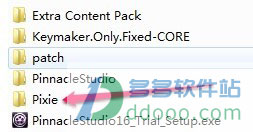
2、安装完成后,会出现一个方框,请勿关闭。如下图
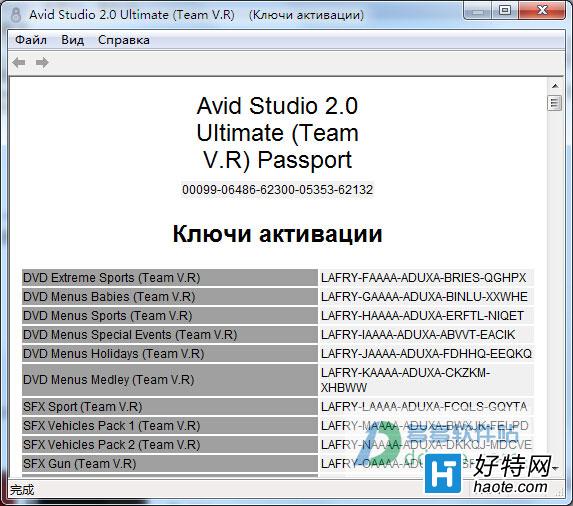
3、接着打开主目录中的“PinnacleStudio16_Trial_Setup.exe”安装软件主程序
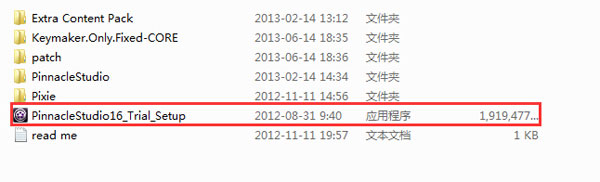
4、打开后,程序会自动提取文件
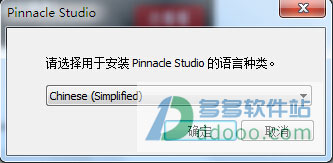
5、提取完成后会弹出安装程序,这里请选择简体中文
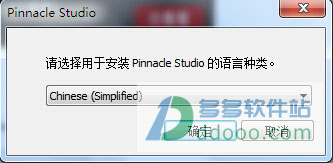
6、选择自定义安装(自定义需要连接网络)
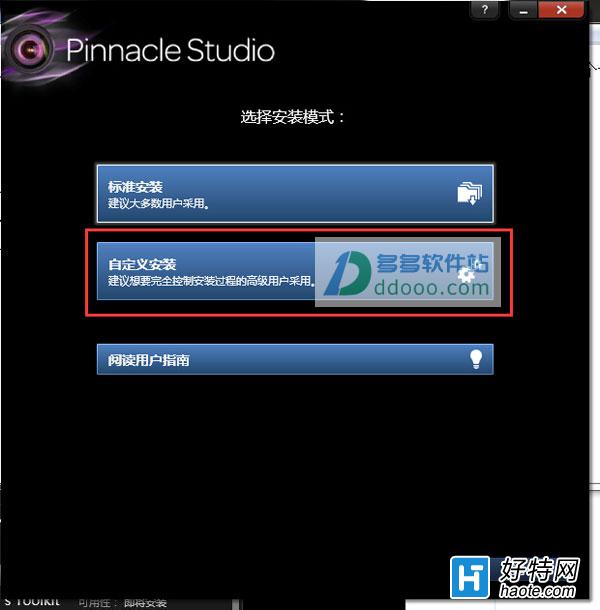
7、默认选择全部(看用户的需求),点击安装
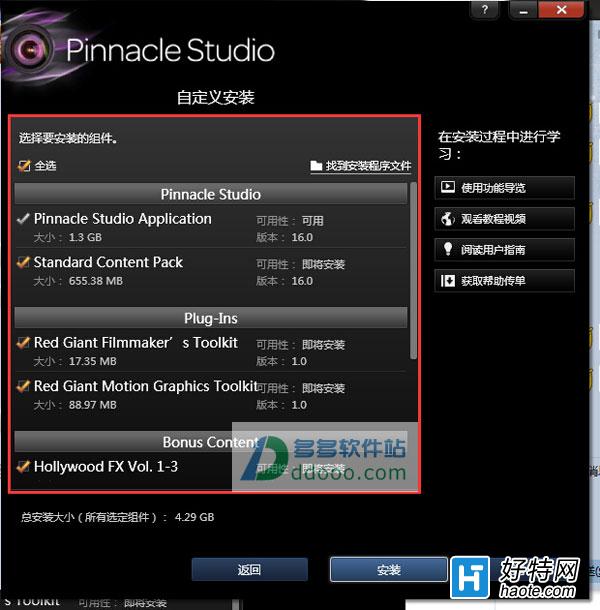
8、之后弹出一个方框,按照步骤进行安装

9、等安装完成后运行patch目录中的PinnacleStudio16_0_1_Patch.exe程序
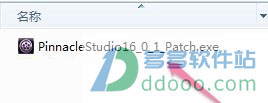
10、按照步骤进行更新安装,完毕后即可完成

pinnacle studio 16中文修改方法
1、开始/运行打开注册表regedit
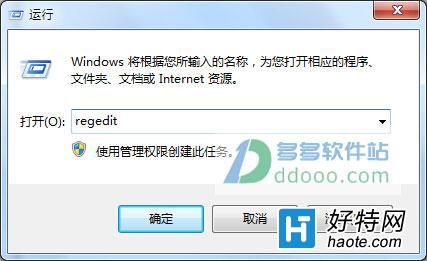
2、找到注册表项HKEY_LOCAL_MACHINESOFTWAREWow6432NodeAvidStudio 2Install
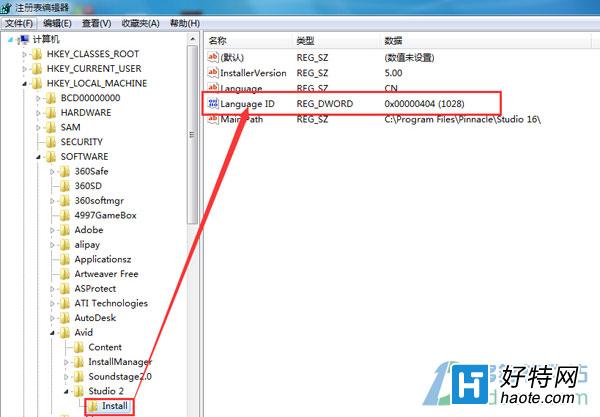
3、修改Language ID的值为804,完成后退出

软件特点
1、看到的结果,高达10倍的速度更快的视频rendering2
2、在HD和/或先进的3D立体框架精度无限轨道编辑
3、创建令人瞠目的影响与红巨星导演的工具包和运动图形工具包
4、记录直接从您的屏幕直播屏幕捕获
5、提高声音质量iZotope的音乐和语音器
6、生产用于4K超高清视频(来支持惊人12月2013×)
7、添加的兴奋与超过2000个二维/三维附加效应
8、杜比环绕5.1创建 蓝光 / dvd盘和出口到您最喜爱的数字设备和格式
pinnacle studio 16软件功能特色
1、视频素材采集
捕获视频是数码视频制作的一个重要步骤,它也是编辑制作视频影片的前题。将DV与卡连接好后,打开软件就可以进行采集了。采集之前,您可以在右下角功能区选择采集方式,DV完全质量捕捉、MPEG完全质量捕捉和预览质量捕捉。
2、视频剪辑
点击“编辑”按钮就可以打开编辑界面,在这里可以为添加视频素材,进行视频剪辑,或删除视频。还可以为视频添加转场持技,通过转场特技可以让不同的场景内容连贯起来。还可以为视频本身添加效果特技,Studio的“视频效果”工具提供了一组丰富的插件视频效果,既可应用到视频,亦可应用到静态图像。
3、制作字幕
字幕可以对影片起到说明的作用,Studio内置的“标题编辑器”是一个用于创建和编辑标题和其它图形的强大工具。它丰富的文字集和图像特技及工具为您的电影的视觉设计提供了广阔的空间,还可以对文字的运动类型、颜色、形状、阴影以及旋转等属性进行设置,让其具有个性化特征。
4、添加画外音
在Studio中录制画外音就像打电话一样容易。只需打开“画外音”工具,单击“录制”,并对着麦克风讲话即可。您可以在观看电影时进行解说,以使您的话语与屏幕上的情节相符。您也可以使用此工具作为从麦克风采集环境音乐或家庭制作声音效果的快捷方式。
5、添加背景音乐
用Studio9可以非常方便的导入已有的MP3、WAV和AVI音频文件,还可以消除素材的原始声音了。原始音频轨道包含与视频剪辑一起采集的音频,当采集新剪辑时,原始音频总是放在“原始音频”轨道上。单击“主视频轨道”上右边的挂锁图标以锁定视频轨道,单击“主音频轨道”右侧的挂锁以解除音频锁定,然后选择要删除原始音频场景下面的主音频,按键盘上的“DEL”键即可删除。
6、Smartsound
Smartsound可以创建一首歌曲,它可以精确的与您需要的持续时间匹配,也就是说它可以根据视频的长度自动调整内容,是一种非常智能的添加背景音乐的音乐处理技术。
7、校正数码影片的缺陷
使用Studio最新的降噪和修补工具对效果差的影片进行修复,它的校正影片的色彩,可用来补偿视频中不正确的颜色平衡,其原理类似于摄像机上的“白色平衡”设置。如图3。可以调整旧磁带的噪声,这种特技将应用噪声减小算法,来改进噪声视频的外观。可以减轻DV抖动的影响,此特技最大程度地减小了DV移动所引起的抖动和跳动。减小影片的原始噪声,此高级过滤器可抑制任何音频剪辑中不希望的噪声,该过滤器动态响应剪辑中噪声条件的变化。调节影片的声音结构,可以用“音量和平衡”工具来进行调整。
8、影片的制作与输出
点击界面上端的“制作电影”按钮打开我们的制作电影界面。其中左上角是功能按钮和设置按钮,右上角是播放器。制作起来很简单,首先,点击“光盘”按钮,然后再点击“设置”按钮,选择“videocd”选项后点确定,最后点击“创建光盘”按钮即可,非常方便。在转码和刻录时我们可以随时观察进度情况。
9、快速制作音乐影片
在使用Studio的SmartMovie工具时,你只要在硬盘里选择所需的视频和音乐,然后挑选编辑风格。轻松点击,Studio就会自动创作一个专业编辑的电影,其中与影片风格节奏相符的字幕、转场以及特效一应俱全。